acer系统盘重装系统,电脑店Acer怎么u盘启动装系统win10
发布时间:2023-05-04 10:04:01
你的 Acer 电脑系统出现问题,需要重装系统。这时,你可以选择制作一个u盘启动盘来安装 Windows 系统。本教程将详细介绍如何制作u盘启动盘,帮助你轻松完成系统重装。制作u盘启动盘需要一定的技术要求,但只要按照以下步骤操作,就可以完成制作。以下让我们开始acer系统盘重装系统吧,大家认真看每一个步骤哦!

acer系统盘重装系统
一、制作u盘启动盘
1、进入电脑店的官网下载u盘启动盘制作工具,切换到【下载中心】,点击【立即下载】。
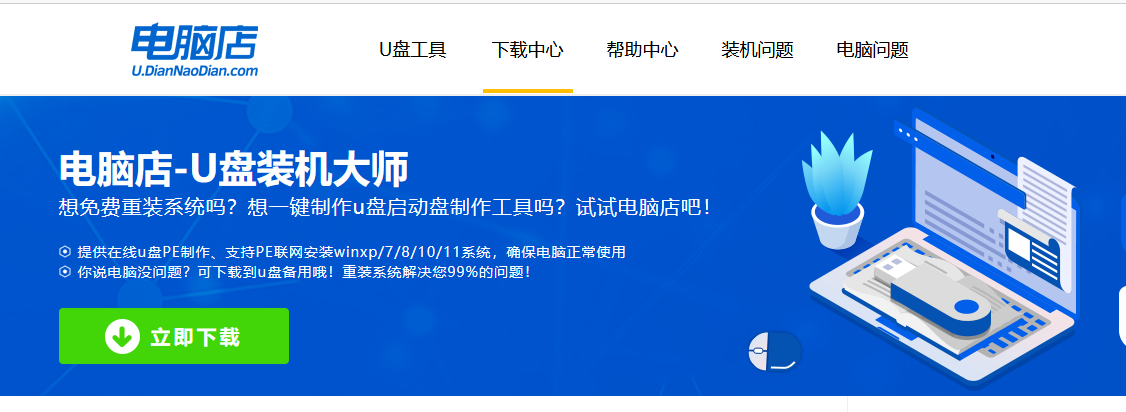
2、下载后解压,打开工具,插入u盘连接电脑。
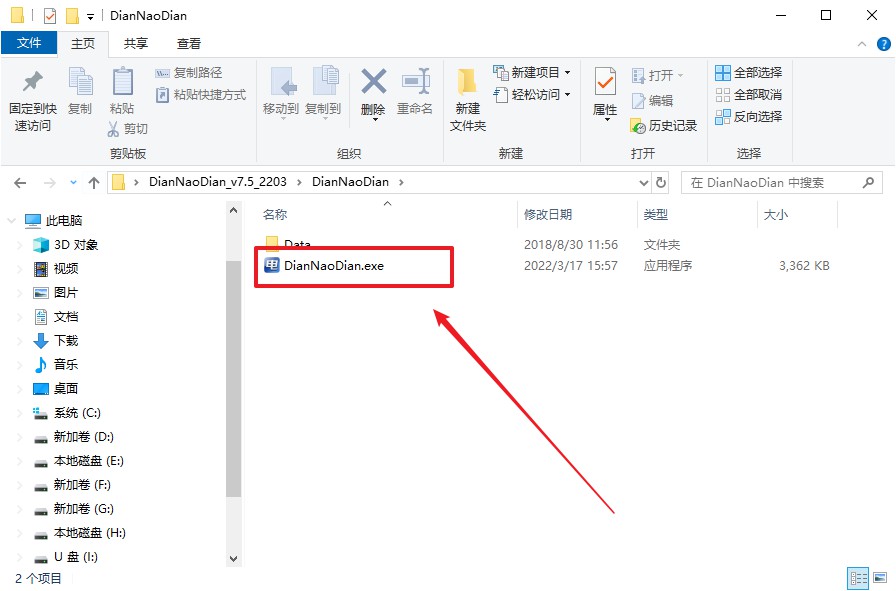
3、在界面中选择u盘设备,设置启动模式和分区格式,点击【全新制作】。设置如下图所示:
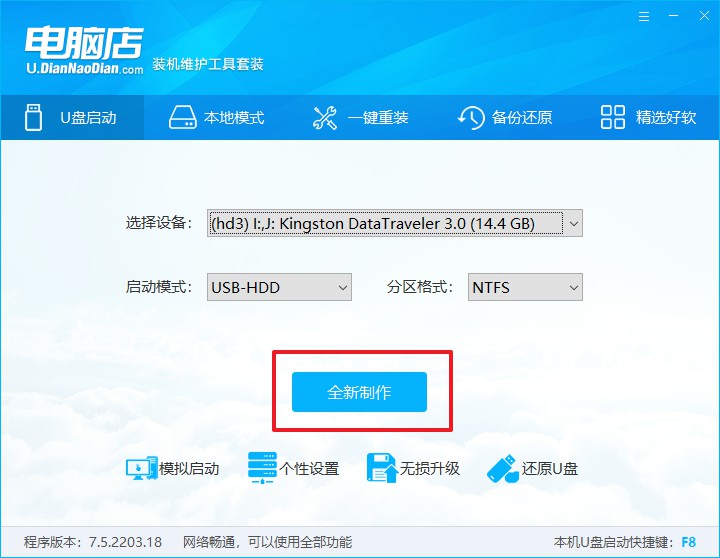
4、制作成功后会有弹窗提示,接下来大家就可以开始使用u盘启动盘了!
二、设置u盘启动
1、在电脑店官网首页,查询u盘启动快捷键,当然你也可以自行百度查询。
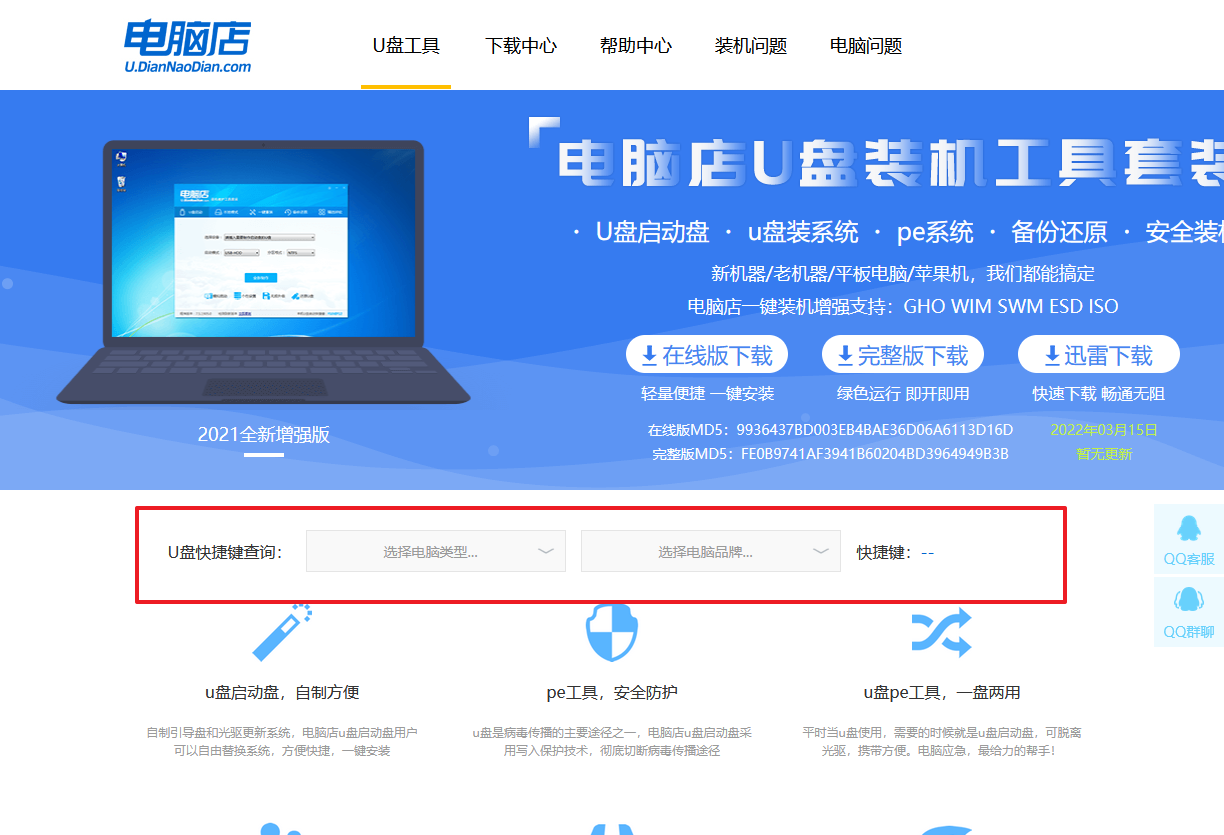
2、u盘插入电脑,重启后需要快速按下快捷键,建议重复按多几次。
3、进入优先启动项设置界面后,选择u盘选项,一般是带有USB字样的选项。
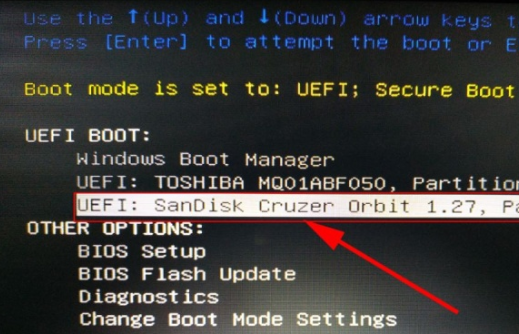
4、进入电脑店winpe界面后,如图所示,选择【1】进入pe系统桌面。
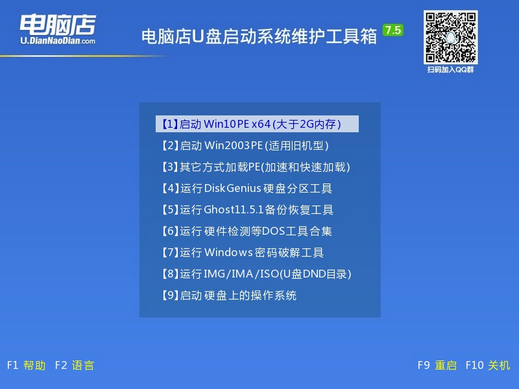
三、u盘装系统
1、设置u盘启动后即可进入电脑店winpe,打开【电脑店一键装机】,如下图所示:
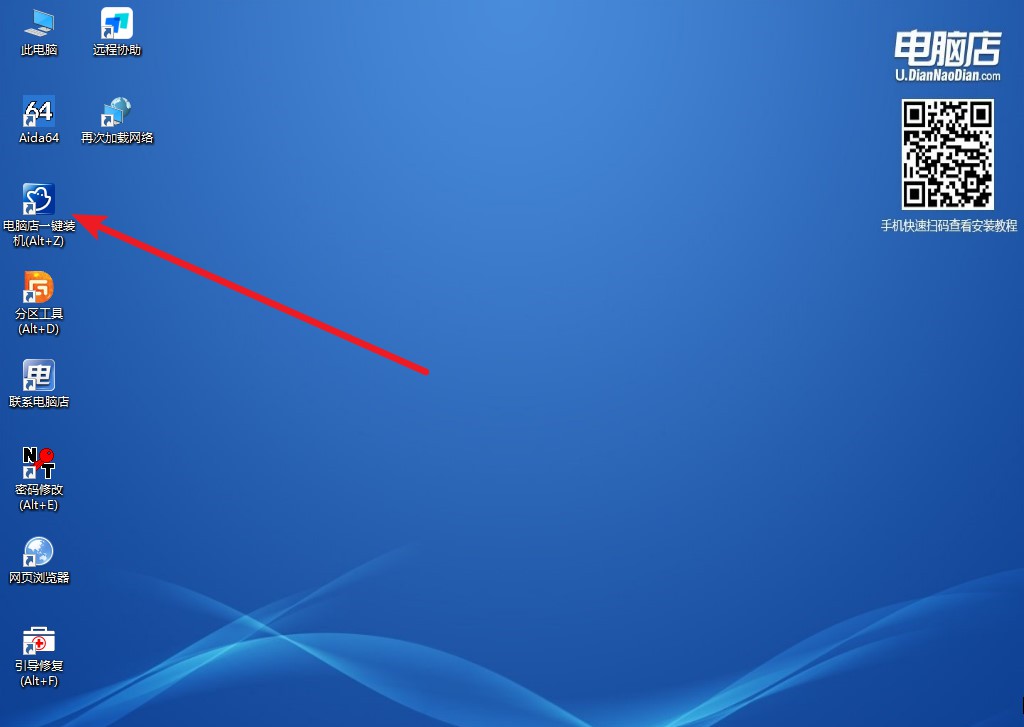
2、在界面中,根据提示完成重装前的设置,点击【执行】。
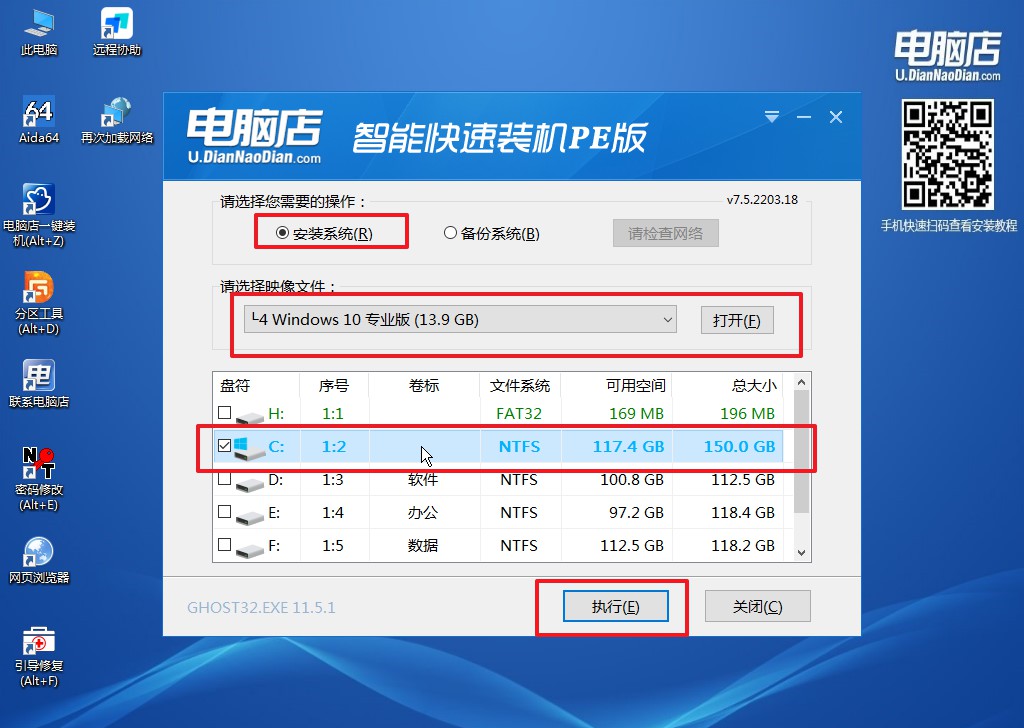
3、接下来会进入还原设置和系统安装阶段,记得安装好了之后重启电脑。
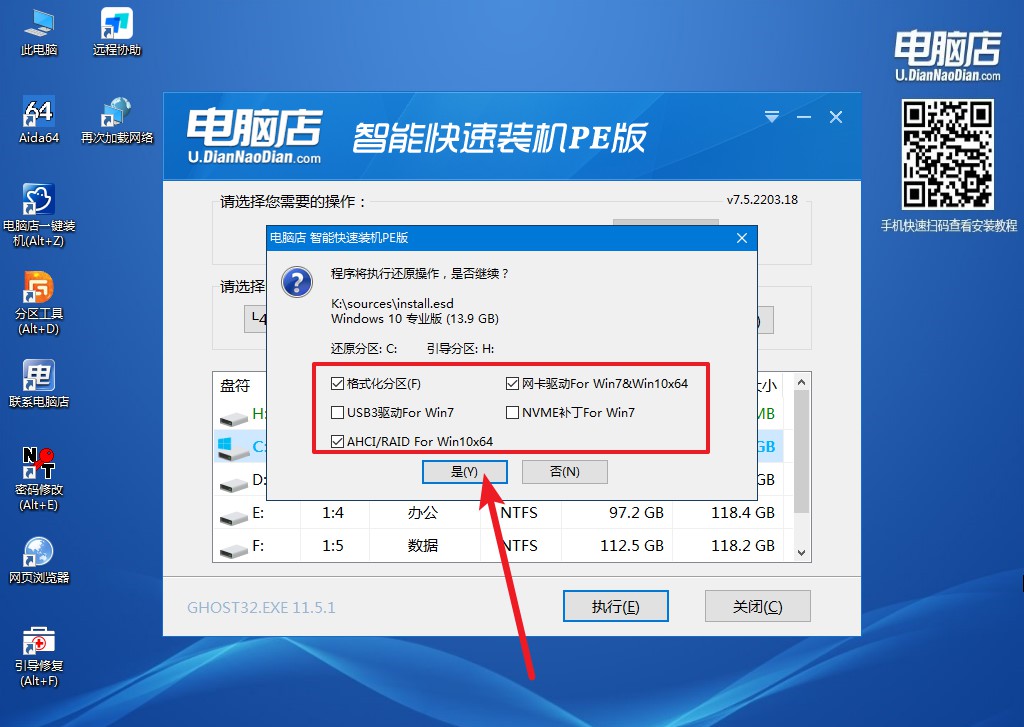
4、重启后电脑会进入系统部署阶段,等待几分钟即可进入系统桌面了!
acer系统盘重装系统到这就结束了。恭喜你,现在你已经成功学会制作了一个u盘启动盘,并成功地使用它来安装 Windows 系统。如果你有任何问题或疑问,请随时向我们提问。希望这篇教程能帮助你轻松重装你的 Acer 电脑系统。通过这种简单的方法,你可以快速地解决各种系统问题,让你的电脑始终保持良好的运行状态。

